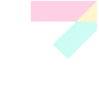טיפים וטריקים לשימוש בסמארטפון עם מסך מתקפל
הסמארטפונים בעלי המסך המתקפל של סמסונג מציעים הרבה יותר מסמארטפון עם מסך רגיל. הכנו לכם מדריך קצר שיעזור לכם למקסם את השימושים ב-Galaxy Z Flip 5 וה-Z Fold 5
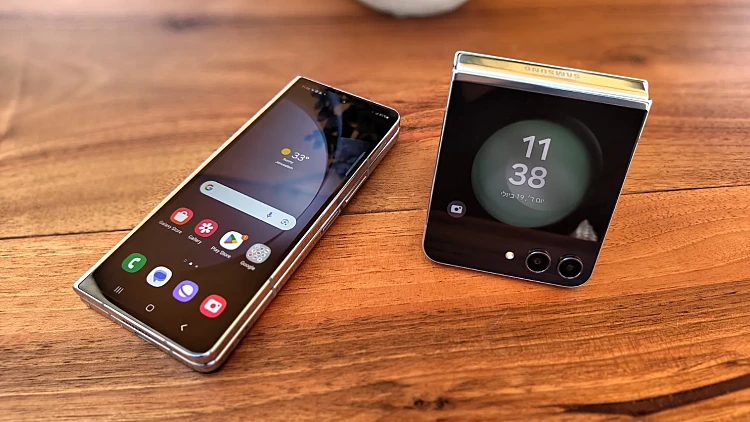
לאחרונה סמסונג השיקה את הסמארטפונים בעלי המסך המתקפל שלה: Galaxy Z Fold 5 מיועד לחוויית שימוש של מולטיטאסקינג, למי שמחפש תחליף לטאבלט נייד קומפקטי. ה-Galaxy Z Flip 5 פונה להמונים, בזכות מחיר קצת יותר נוח ומראה של טלפון צדפה מפעם.
מעבר לעיצובים העתידניים של הסמארטפונים החדשים, מסכים מתקפלים מציעים חוויית שימוש שונה מהסמארטפונים שאנחנו רגילים להשתמש בהם ולכן אספנו לכם מספר טיפים שישפרו את העבודה שלכם איתם.

Galaxy Z Flip 5 – מסך חיצוני עם הרבה שימושים
ב-Galaxy Z Flip 5 סמסונג הגדילה את המסך החיצוני מ- 1.9 אינץ׳ ב-Z Flip 4 ל -3.4 אינץ׳. בזכות כך, אפשר לבצע עכשיו הרבה יותר דברים בזכות הגודל שלו. המטרה של המסך הזה היא לחסוך לכם עד כמה שאפשר את המעבר למסך הפנימי והגדול.
השימוש במסך החיצוני מתחלק לשניים: תצוגת הווידג׳טים המאפשרים גישה לחיוג לאנשי קשר מועדפים (אם לא עוברים למסך הפנימי, השיחה תהיה בספיקרפון), יומן שיחות, יומן (של סמסונג), מזג האוויר, מספר צעדים, לוח הקיצורים של SmartThings (אפליקציית השליטה בבית חכם של סמסונג), טייפ מנהלים, שעון מעורר, פעילות יומית, טיימר ועוד.
מעבר לזה, סמסונג מאפשרת להפעיל כרגע מספר אפליקציות שעברו התאמה למסך הזה: גוגל מפות, הודעות של גוגל, נטפליקס, וואטסאפ ויוטיוב.


מי שרוצה גישה לכל האפליקציות שבסמארטפון שלו או לפחות לרובן, יכול להתקין מחנות האפליקציות של סמסונג את אפליקציית Good Lock. במקרה הזה, אני הפעלתי את האפליקציות של סנסיבו, פיי בוקס, טלגרם, אפל מיוזיק ועוד. הבעיה שבחלקן, מכיוון שהן לא עברו התאמה למסך החיצוני, כפתורים מופיעים לפעמים אחד על השני והתצוגה לא תמיד הגיונית, אבל זה עדיין נחמד.
ה-Flex Mode הוא המצב בו מקפלים את המסך הפנימי לשניים, אז מתגלים יכולות שונות שלא אפשרויות עם מסך של סמארטפון רגיל, למשל, באפליקציית יוטיוב, הממשק חותך את האפליקציה לשניים, כך שבחלק העליון יופיע הסרטון ובחלק התחתון לוח פקדי השליטה. אותו הדבר ניתן לקבל גם באפליקציית שיחות הווידיאו Meet של גוגל, רק שכאן החלוקה גם מאפשרת להעמיד בצורה מקופלת את המכשיר על השולחן ולנהל את השיחה כאשר המצלמה מופנית ישירות אלינו, מבלי שצריך לחפש חפץ שניתן להשעין עליו את הסמארטפון.
השימוש בתצורת Flex Mode נראה כאילו נוצר במיוחד עבור צילומים. ניתן לפתוח את המכשיר ולהניח אותו, כך שניתן לצלם צילומי סלפי ללא חצובה והתוכנה יודעת להרחיב את העדשה באופן אוטומטי אם יש מספר דמויות בתמונה.

Galaxy Z Fold 5 – חוויה של טאבלט
ה-Z Fold 5 גם כולל שני מסכים. המסך מגע החיצוני מגיע בגודל 6.2 אינץ׳, שפותחים את המכשיר מגלים מסך ענקי בגודל 7.6 אינץ׳ שנותן חוויה של טאבלט נייד ומתקפל.
המסך הזה נראה כאילו נבנה לחוויה של צפייה בסרטים ותוכניות טלוויזיה משירותי הסטרימינג השונים, כמו: נטפליקס או דיסני+, מבלי שיש הרגשה שמתפשרים על גודל התמונה. האפליקציה של נטפליקס מזהה את ה-Z Fold 5, כך שמקפלים אותו, תצוגת הסרט מוקרנת חלק בחלק העליון, מה שמאפשר להניח את הסמארטפון מוקפל על השולחן ולצפות בנוחות בתוכן הווידיאו המוקרן.

אפליקציות של מיקרוסופט, כמו אאוטלוק יודעות לנצל היטב את המסך הגדול. באאוטלוק הצד השמאלי מוקדש לכותרות המיילים והצד הימני לתוכן המייל עצמו.
עוד אפליקציה שעובדת נהדר על ה-Z Fold 5 היא אפליקציית הספרים ״עברית״. האפליקציה פורסת את הספר על-גבי כל המסך הגדול ומאפשרת לקרוא מהסמארטפון, כמעט כאילו היה ספר רגיל.
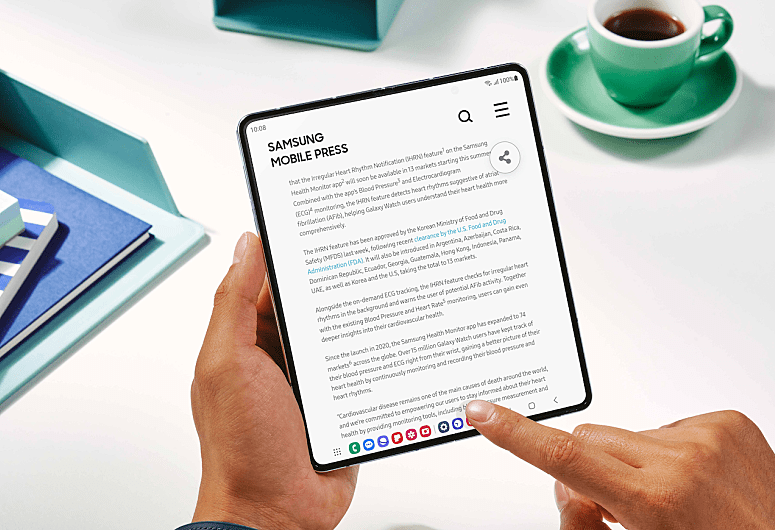
המסך הגדול מאפשר להציג שתי אפליקציות במקביל על המסך, בין אם לאורך או לרוחב ולעבוד על שתיהן בצורה נוחה יותר מזאת האפשרית בסמארטפון רגיל. ניתן גם לשמור באמצעות כוכבית המופיעה בעת החלוקה למסך המפוצל שתי אפליקציות מועדפות שיפתחו ביחד. השמירה של שתי האפליקציות יכולה להופיע כאייקון בשורת המשימות או בעמודי הבית. ניתן להעתיק ולהדביק תכנים בין מסמכים או אפליקציות שונות בתצורה הזאת.
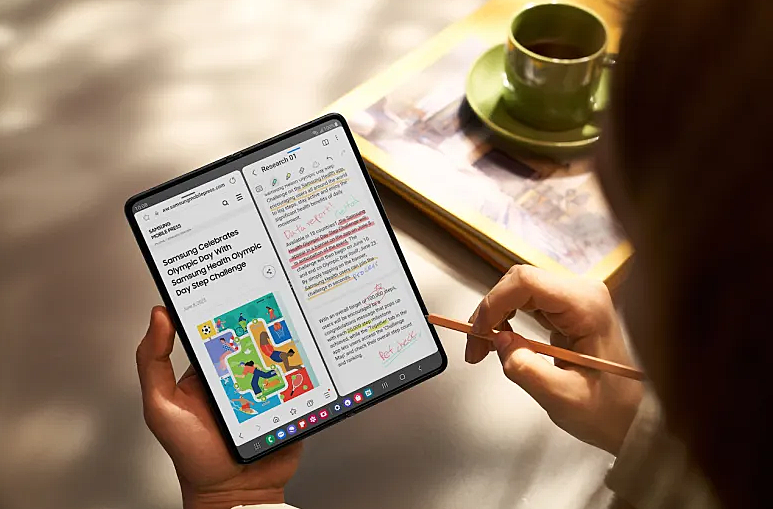
מצב Flex מאפשר צילום כאשר הסמארטפון פתוח אבל יושב בצורה מקופלת, אז ניתן לצלם ולראות את התמונה ישירות בחלק התחתון של המסך ועדיין לראות מה קורה מעינית העדשה. ניתן גם לצלם תמונות סלפי שהסמארטפון פתוח לגמרי והאנשים המצולמים רואים את עצמם ממסך הסמארטפון עבור חיווי התמונה. היתרון במצב הזה, שבניגוד לצילום סלפי רגיל, ה-Z Fold 5 לא משתמש במצלמת הסלפי, אלא בעדשות המצלמה האחורית, שבמצב הזה הופכות לקדמיות. כך, מתקבלת איכות תמונה טובה יותר.
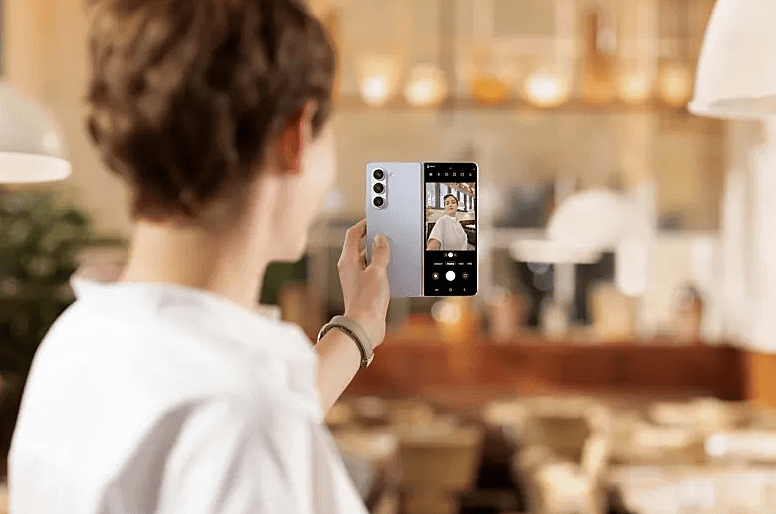
המסך החיצוני מאפשר עבודה חלקה בינו למסך הפנימי. ניתן להתחיל לקרוא אימייל באפליקציית Gmail במסך חיצוני ואז ישר להמשיך לעבוד ממנה שפותחים את המכשיר למסך הגדול והפנימי. המעבר בין אפליקציות מהמסך החיצוני לפנימי מתבצעת בצורה חלקה.